通过便携设备共享网络已成为现代用户的重要需求,360随身wifi作为常见解决方案时常会遇到连接异常。本文针对设备创建热点失败的问题提供系统化排查指南。
360wifi连接异常排查流程
当检测到网络共享功能异常时,首要需确认硬件支持基础。部分台式设备可能未配备无线网卡模块,建议通过设备管理器查看网络适配器列表,确认存在带"Wireless"标识的硬件组件。若未检测到无线模块,需通过USB外接无线网卡实现热点功能。
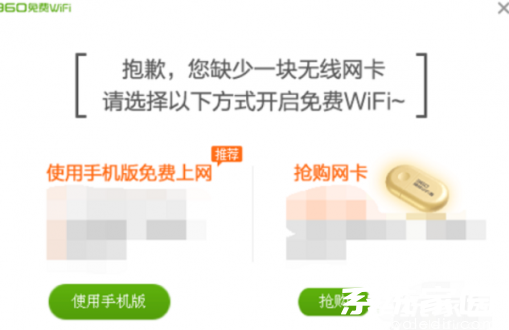
确认硬件支持后,需进行系统服务状态检测。通过组合键Win+R调出运行窗口,输入services.msc进入服务管理界面。此步骤需注意账户权限设置,建议使用管理员账号进行操作,避免因权限不足导致服务配置失败。
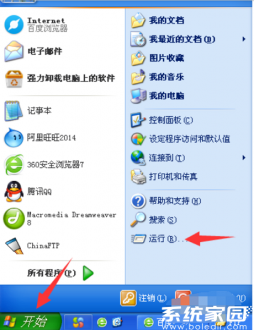
在服务管理界面中定位Wired AutoConfig项目时,建议按字母顺序排列服务列表以快速定位。该服务状态显示为"已停止"时,右键菜单选择启动选项。部分系统环境可能需要同时启动WLAN AutoConfig服务,确保两个相关服务均处于运行状态。
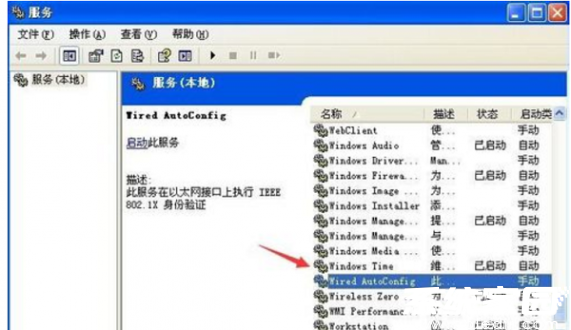
完成服务配置后,建议重启网络适配器以刷新系统设置。通过控制面板进入网络和共享中心,禁用并重新启用当前使用的网络连接。此操作可清除可能存在的IP地址冲突或路由表错误,确保网络环境初始化状态。
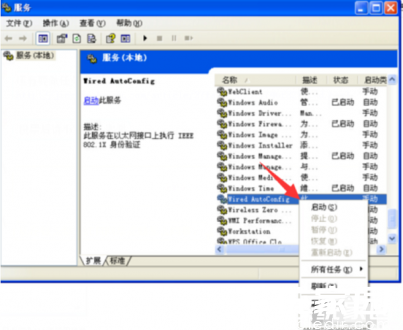
最后阶段需进行多维度验证测试:首先确认本机网络连接正常,其次检测防火墙设置是否拦截共享流量,最后通过不同终端设备尝试连接。若仍存在异常,可尝试卸载并重新安装最新版驱动程序,或使用系统自带的网络疑难解答工具进行深度修复。
维护稳定的网络共享环境还需注意系统更新兼容性,建议定期检查windows update中的驱动程序更新。对于企业级用户,需特别注意组策略中可能存在的网络共享限制,及时与IT管理部门沟通获取权限调整方案。













 安管通2024版安全生产管理工具
安管通2024版安全生产管理工具 油猴浏览器手机版轻量高效升级
油猴浏览器手机版轻量高效升级 手机铃声自定义工具免费下载
手机铃声自定义工具免费下载 仟信APP高效沟通与微商办公
仟信APP高效沟通与微商办公 视频直播悬浮提词工具安卓版免费下载
视频直播悬浮提词工具安卓版免费下载 蓝香阅读安卓版纯净阅读
蓝香阅读安卓版纯净阅读 安卓英语词汇高效记忆训练工具
安卓英语词汇高效记忆训练工具 人宠语音互动翻译器安卓版
人宠语音互动翻译器安卓版